Удаление программ – дело нехитрое. Сложности могут возникать, если удаляемая программа – антивирус Eset Smart Security 7. Если вы приняли решение удалить с компьютера данный антивирус, то прежде чем приступать, прочтите мою статью и тогда вы избежите много ошибок и проблем.
Разработчики Eset Smart Security 7 все продумали за вас, выпустив специальную программу, призванную удалить антивирус с компьютера, а вместе с ним и стереть все следы, которые он мог за собой оставить.
Удаление антивируса Eset Smart Security 7 проходит в несколько небольших этапов:
2. Теперь вам необходимо перезагрузить свой компьютер в безопасном режиме. Для этого нажмите меню «Пуск», рядом с кнопкой «Завершение работы» выберите стрелочку, а затем нажмите «Перезагрузка». Как только начнется перезагрузка, нажимайте клавишу f8, но до того, как появится логотип Windows. Если вы все сделали правильно, перед вами откроется меню выбора типов загрузки. Выберите «Безопасный режим» и нажмите клавишу Enter. Если же появился логотип Windows, проделуйте манипуляции с перезагрузкой снова.
3. После загрузки Windows в безопасном режиме, откройте двойным щелчком левой кнопки мыши скаченную утилиту ESET Uninstaller.
4. Откроется окно, в котором будет содержаться предупреждение о том, что утилита действует нестандартным образом, поэтому вам необходимо прежде сохранить свои данные, чтобы в случае повреждения системы они не были утеряны (можно и не сохранять). После же окончания работы утилиты, сетевое подключение будет прервано, поэтому компьютер необходимо будет перезагрузить в обычном режиме. Если вы согласны, то введите для продолжения команду, содержащую английскую букву «y » без кавычек и нажмите клавишу Enter.

5. Следом отобразится информация о текущей системе и установленной антивирусной программе. Введите номер из списка с названием антивирусной программы и нажмите Enter.
6. В заключение система задаст вопрос: «Are you sure to uninstall ESS/EAV/EMSX from this OS?» . Для подтверждения снова вводим команду «y » без кавычек и нажимаем клавишу Enter.
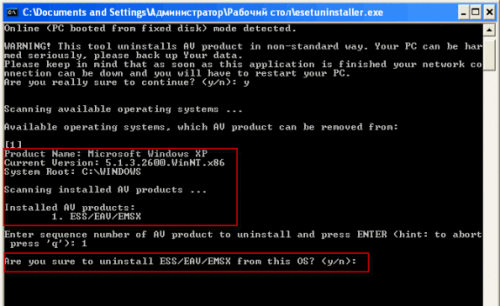
Начнется процесс удаления антивируса, который займет около одной минуты. После окончания удаления, закройте утилиту и перезапустите компьютер в нормальном режиме.
Антивирусная программа ESET NOD32 – одно из популярных средств защиты компьютера от вирусов и вредоносных элементов. Но иногда пользователи решают его удалить по разным причинам. Это может быть переустановка антивируса или полная его замена. Причин может быть огромное количество.
Удалить антивирус ESET NOD32 можно несколькими способами, и если один не помог, то всегда можно воспользоваться другим, который обязательно справиться с поставленной задачей.
Способ первый
Можно попробовать удалить антивирус с помощью стандартных средств Windows. Для этого необходимо зайти в «Пуск» и выбрать «Панель управления». Затем кликнуть на «Программы и компоненты», найти в списке ESET NOD32 и выбрать «Удалить». Кроме того, можно попробовать нажать «Все программы», выбрать ESET NOD32 и кликнуть «Деинсталляция».
После этого нужно перезагрузить компьютер и проверить наличие антивируса. Если программа осталась и появилось сообщение об ошибке деинсталляции антивируса, необходимо воспользоваться другим методом. Можно проделать это мероприятие в безопасном режиме.
Способ второй
Для этого необходимо найти в интернете и скачать специальную программу для деинсталляции ESET NOD32. После этого необходимо запустить компьютер в безопасном режиме. Нужно при перезагрузке нажимать кнопку F8, и в появившемся меню выбрать «Безопасный режим» и нажать Enter. Стоит отметить, что этот деинсталлятор может удалить сетевые настройки, поэтому рекомендуется их записать.
Далее требуется запустить программу. После чего на экране появится предупреждение, в котором необходимо нажать на клавишу Y. Затем утилита начнет сканировать систему в поисках антивируса и выдаст пронумерованный список. В нем необходимо найти ESET NOD32 и выбрать его. Для этого требуется ввести порядковый номер и нажать Enter. В появившемся окне опять следует нажать Y. После этого необходимо нажать на любую клавишу и перезагрузить компьютер.
Способ третий
Этот способ подразумевает скачивание новой версии антивируса. После загрузки ESET NOD32 его необходимо установить на компьютер, при этом система должна выдать сообщение с предложением удалить старую версию антивируса. Если такого окна не появилось, тогда стоит воспользоваться утилитой Revo Uninstaller.
Способ четвертый
Для того необходимо войти в систему под администратором. Затем нужно зайти в «Пуск» и выбрать «Выполнить». В появившемся окне следует прописать msconfig и нажать Enter. Затем необходимо проверить разделы «Службы» и «Автозагрузка» на наличие строк, относящихся к антивирусу. При их обнаружении, нужно убрать с них отметки и перезагрузить компьютер.
Затем необходимо зайти в диспетчер задач. Для этого следует перейти в «Пуск» и выбрать «Выполнить». Затем в окне прописать taskmgr и нажать Enter. В появившемся окне следует найти и остановить все процессы, которые относятся в антивирусной программе. После этого можно попробовать провести удаление стандартными средствами Windows. Если система не позволяет это сделать, тогда следует воспользоваться ручным режимом.
Для этого нужно перейти в «Пуск», выбрать «Выполнить», в появившемся окне прописать regedit и нажать Enter. В реестре необходимо удалить все, что относиться к антивирусной программе. Для этого следует зайти в «Правка» и выбрать «Найти далее». В поиске сначала ввести eset, а потом nod. Удаление нужно проводить до того момента, пока поиск перестанет выдавать результаты.
После этого необходимо перейти в диск С, зайти в папку Program Files и удалить директорию ESET. Затем в поиске нужно ввести eset или nod. При обнаружении каких-либо файлов, их следует удалить.
Если какие-либо данные не захотят устраняться, тогда стоит воспользоваться программой Unlocker. После всех манипуляций необходимо перезагрузить компьютер.
Антивирус ESET NOD32 является лучшим продуктом в своем классе. Он прост в использовании и, конечно же, хорошо защищает от многочисленных угроз, угрожающих безопасности компьютера.
Иногда возникают случаи, когда антивирус необходимо удалить, (например, для установки другого ПО), при которых многие пользователи сталкиваются с рядом определенных проблем.
Разработчики ПО защищают не только ваш ПК, но и свой продукт от вирусных угроз, ведь современные вирусные программы могут удалять антивирус с компьютера без ведома пользователя. Чтобы избежать этого, разработчики предусмотрели возможность удаления программы только при использовании конкретных способов.
Стандартные методы ОС
Многие задаются вопросом, как удалить антивирус eset nod32 с компьютера.
Можно попытаться сделать это стандартным методом операционной системы Windows:

После проделанных действий на экране появится деинсталлятор. Пользователю необходимо следовать указаниям, позволяющим произвести удаление программы. Если во время деинсталляции продукта возникли ошибки, то необходимо произвести удаление ПО другими методами.
Возможные ошибки и способ их решения
Во время удаления антивируса «ESET NOD32» могут возникать различные ошибки, что приводит к сбою удаления ПО.
Распространенные ошибки во время удаления антивируса «ESET NOD32»:
- откат действия, базовый механизм фильтрации отсутствует;
- ошибка с кодом 2350;
- установочные файлы недоступны;
- удаление уже было совершенно.
Это наиболее частые ошибки, которые возникают при удалении «ESET NOD32».
Видео: удаляем антивирус
Откат действия, базовый механизм фильтрации отсутствует
Эта ошибка встречается наиболее часто в тех ситуациях, если компьютер находится под управлением пиратской версии операционной системы Windows 7 и Windows 8. Дело в том, что в пиратских версиях ОС могут быть отключены некоторые службы.
Также пользователь может видеть не только ошибку «Откат действия, базовый механизм фильтрации отсутствует», но и другие:
- компьютер не перезагружен после удаление программы;
- некоторые службы не запущенны;
- ошибка при запуске служб.
Чтобы избавиться от данной ошибки, необходимо проделать следующие действия:
- необходимо зайти в «Панель управления»;
- далее «Система и безопасность»;

- затем выбрать пункт «Администрирование»;

- далее выбрать «Службы»;

- после этого появится окно «Службы», где необходимо найти службу под названием «Служба базовой фильтрации». Если служба остановлена, то ее необходимо запустить: правая кнопка мыши по названию службы и выпадающем контекстном меню выбрать «Запустить». В свойствах службы, в поле «Тип запуска» необходимо поставить «Автоматически»;
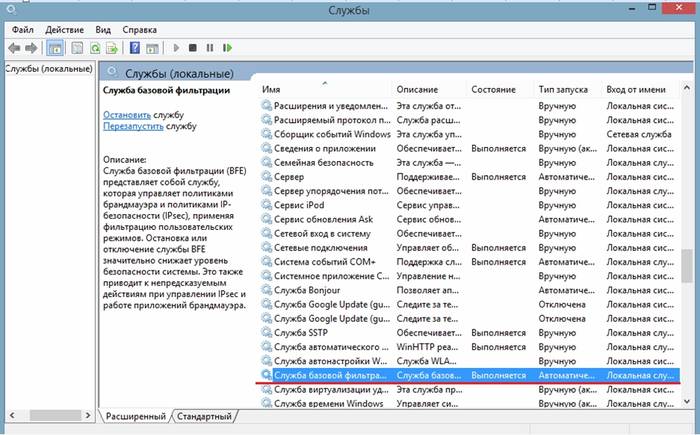


- затем компьютер необходимо перезагрузить и провести деинсталляцию «ESET NOD32» заново.
Код 2350
Данный тип ошибки «Код 2350» может возникать в двух случаях: при установке программы и при ее удалении.
Для того, чтобы избавиться от ошибки «Код 2350» необходимо проделать следующие действия:

Установочный файл недоступен
Чтобы избавиться от ошибки «Установочный файл недоступен» необходимо проделать следующие действия по ее устранению:
- для начала заходим в «Панель управления»;
- затем заходим в «Система и безопасность»;
- далее выбираем пункт «Система»;

- потом выбираем «Дополнительные параметры системы»;
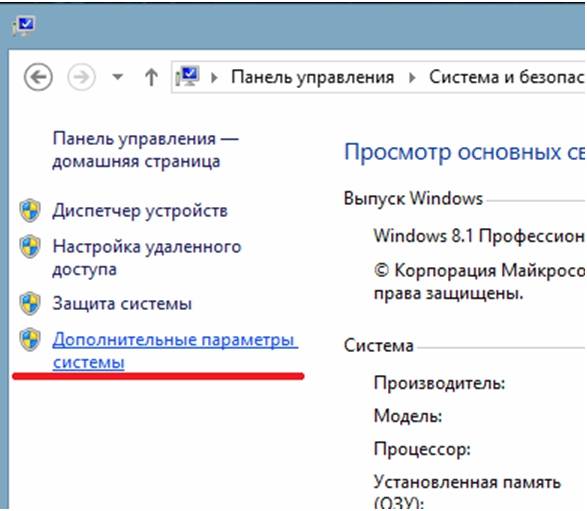
- в появившимся окне «Свойства системы» выбираем вкладку «Дополнительно»;
- внизу выбираем вкладку «Переменные среды»;

- затем в окне «Переменные среды» необходимо выбрать две переменные «TEMP» и «TMP» и задать для них следующее значение «%USERPROFILE%AppDataLocalTemp»;

- затем необходимо провести очистку содержимого этих папок и попытаться произвести деинсталляцию еще раз.
Возможно, программа удалена
Ошибка «Во время удаления программы произошла ошибка» чаще всего возникает тогда, когда пользователь удалял ПО неправильно, то есть просто-напросто удалил лишь папку с программой.
В этой ситуации в реестре все еще находятся файлы антивируса, и чтобы избавиться от данной ошибки необходимо выполнить следующие действия:
- заходим в диспетчер задач при помощи сочетания клавиш «Ctrl+Alt+Delete»;
- в окне диспетчера задач, во вкладке «Процессы» необходимо найти все процессы, относящиеся в антивирусу;

- затем заходим в «Службы» и отключаем все службы, которые относятся к программе;
- далее необходимо зайти в автозагрузку Windows: «Win+R» -> В окне «Выполнить» вводим команду «msconfig» -> в окне «Конфигурация системы» выбираем вкладку «Автозагрузка» и удаляем процессы со следующим наименованием «Nod32krn.exe» , «Nod32kui.exe» ;
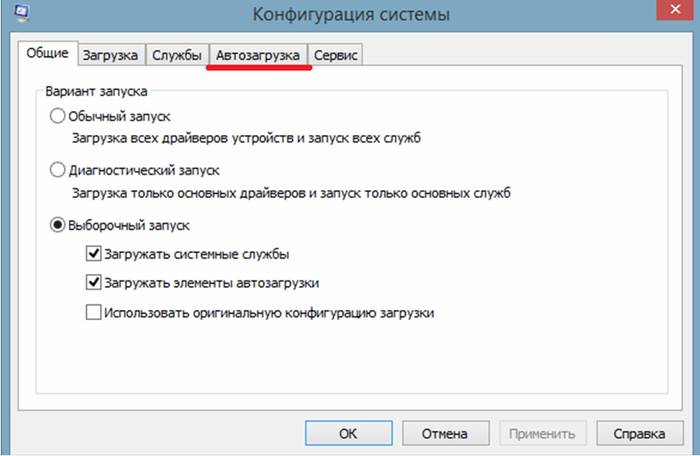
- затем используем программу «Ccleaner» и очищаем реестр»;
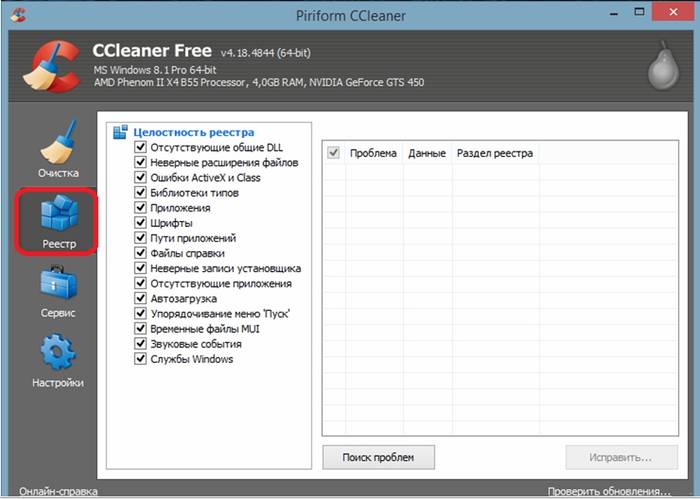
- после этого необходимо попробовать удалить антивирус еще раз.
Как удалить антивирус NOD32 утилитой ESET Uninstaller
Для того, чтобы удалить антивирус можно воспользоваться специально разработанной утилитой «ESET Uninstaller ». Она также поможет удалить NOD32, если забыт пароль.
Для того, чтобы произвести удаление «NOD32» с помощью утилиты «ESET Uninstaller» необходимо:
- для начала необходимо скачать утилиту и сохранить ее на рабочий стол. Скачать утилиту можно воспользовавшись поисковой системой;
- далее перезагружаем компьютер в безопасном режиме;
- система загрузится в безопасном режим, после чего на рабочем столе необходимо запустить утилиту «ESET Uninstaller» ;
- после запуска появится окно утилиты, где необходимо ввести команду «y/n» и выбрать «y» ;

- затем утилита покажет список всех установленных антивирусов на ПК. В списке находим антивирус «NOD32» и вводим его номер, под которым он находится в списке, после чего нажимаем на клавиатуре клавишу «Enter» ;
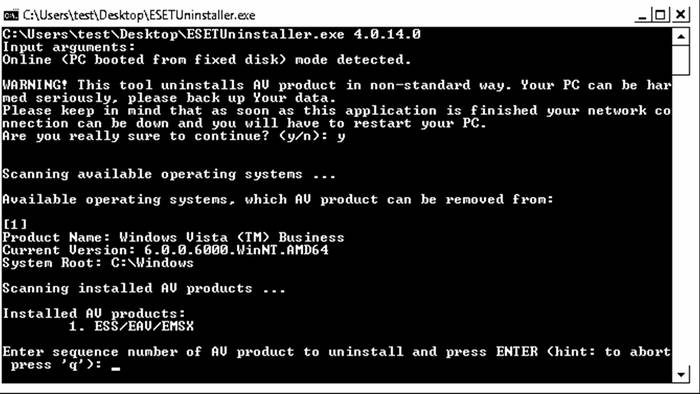
- затем необходимо ввести команду «y» и дождаться завершения процесса удаления антивируса с компьютера;

- после того как деинсталляция завершена, в окне утилиты появится надпись «Press any key to exit» . Необходимо нажать на любую кнопку клавиатуре и перезагрузить компьютер.
Интструкция по удалению продуктов ESET Nod32.
В некоторых случаях после удаления антивируса ESET Nod32 стандартными средствами и перезагрузки компьютера, в системном реестре операционной системы могут остаться записи, по причине которых невозможно установить продукт Лаборатории Касперского . Поэтому важно полностью удалить антивирус ESET Nod32 до установки продукта Лаборатории Касперского .
Мастер установки перед копированием файлов на жесткий диск производит проверку на наличие несовместимого с продуктом Лаборатории Касперского программного обеспечения. Записи в системном реестре распознаются Мастером установки как наличие в системе полноценного антивируса ESET Nod32 , однако в то же время продукт был удален ранее. В результате Мастер установки запрашивает удалить несовместимое ПО вручную и прерывает установку.
Чтобы полностью удалить антивирус ESET Nod32 и записи в системном реестре, воспользуйтесь следующими способами:
Удаление с стандартными средствами Microsoft Windows .
Удаление с помощью специальной утилиты .
Решение 1. Удаление антивирусного ПО компании ESET средствами Microsoft Windows
1. В левом нижнем углу экрана нажмите на кнопку Пуск .
2. Выполните следующие действия:
* Для пользователей ОС Windows XP :
* Выберите пункт меню Панель управления .
* В окне Панель управления выберите раздел .
* Для пользователей ОС Windows Vista/7 :
* Выберите пункт меню Панель управления .
* В окне Панель управления нажмите левой кнопкой мыши на раздел Программы .
3. В списке программ выберите антивирус ESET Nod32 .
4. Выполните следующие действия:
* Для пользователей ОС Windows XP :
* В окне Установка и удаление программ нажмите на кнопку Удалить/Изменить (если вам будет предложено удалить некоторые общие файлы, нажмите на кнопку Да, для всех ).
* Для пользователей OC Windows Vista/7 :
* Дважды нажмите левой кнопкой мыши на имя программы.
* В окне Программы и компоненты подтвердите, что вы действительно хотите удалить программу, нажав на кнопку Да .
5. Начнется с вашего компьютера.
6. После завершения процесса удаления перезагрузите компьютер.
7. После перезагрузки убедитесь, что у вас на компьютере включен режим отображения скрытых файлов и папок.
8. Найдите и удалите следующие папки:
* Для пользователей ОС Windows XP :
* C:\\Program Files\\ESET
* C:\\Documents and Settings\\All Users\\Application Data\\ESET
* C:\\Documents and Settings\\[имя_пользователя]\\Application Data\\ESET
* Для пользователей ОС Windows Vista и Windows 7 :
* C:\\Program Files\\ESET
* C:\\ProgramData\\ESET
Лаборатории Касперского .
В случае успешного удаления антивируса ESET Nod32 с вашего компьютера, нет необходимости для выполнения последующих шагов.
Если появились сообщения о возникновении каких-либо ошибок или появилось сообщение о том, что удаление антивируса ESET Nod32 не было успешно завершено, следуйте нижеприведенным инструкциям, чтобы полностью удалить продукт с вашего компьютера.
Решение 2. Удаление антивирусного ПО компании ESET с помощию утилиты ESET Uninstaller
Будьте осторожны при использовании утилиты ESET Uninstaller , так как в результате действий программы могут быть \”сброшены\” сетевые настройки системы (статический IP-адрес, шлюз по умолчанию, маска подсети, настройки беспроводной связи). После завершения работы утилиты и перезагрузки системы вам может понадобиться переустановка настроек сети под руководством вашего Интернет-провайдера.
Для удаления антивирусного ПО с помощью утилиты ESET Uninstaller
1. Скачайте и сохраните в корень диска C:\\ специальную утилиту для удаления ПО компании ESET (ESET UNINSTALLER (C) ESET, LLC) .
2. Перезагрузите компьютер в Безопасном режиме .
Запуск утилиты в обычном режиме может привести к \”падению\” программы и появлению сообщения об ошибке.
3. Дважды нажмите левой кнопкой мыши на иконку утилиты ESET Uninstaller .
4. Перед запуском процесса удаления внимательно прочитайте предупреждающее сообщение в окне командной строки: \”Внимание! Эта утилита удаляет антивирусное ПО компании ESET нестандартным путем. Ваша система может быть серьезно повреждена, пожалуйста, сохраните ваши данные. Пожалуйста помните, что как только работа приложения будет завершена, сетевое соединение компьютера будет прервано и вам будет необходимо перезагрузить систему. Вы уверены, что хотите продолжить (y/n)?\” . Если вы согласны продолжить процесс удаления, то введите команду \”y\” (без кавычек) для подтверждения.
6. Введите номер по порядку антивирусной программы для удаления, который представлен в списке.
7. Нажмите на клавиатуре на клавишу Enter .
8. После появления на экране вопроса: \”Are you sure to uninstall ESS/EAV/EMSX from this OS?\” для подтверждения согласия в строке вопроса введите команду \”y\” (без кавычек).
9. Для завершения работы утилите потребуется около 1 минуты, после чего приложение будет автоматически закрыто.
10. Перезагрузите компьютер в обычном режиме.
Повторите попытку установки продукта Лаборатории Касперского . Если при установке Мастером установки вновь было обнаружено несовместимое ПО компании ESET , выполните следующие действия:
1. Установите антивирусное ПО компании ESET .
2. Удалите программу стандартными средствами, описанными выше.
3. Установите продукт Лаборатории Касперского .
Статья взята из открытых источников: http://support.kaspersky.ru/faq/?qid=208636474
Прежде чем пользоваться специальными методами, вы должны попробовать удалить программу стандартным способом, воспользовавшись программой-установщиком системы Windows. Закройте программу Nod 32. Если сделать это обычным способом не удается, воспользуйтесь диспетчером задач Windows и завершите процесс принудительно. Откройте «Панель управления» Windows, затем выберите пункт «Установка и удаление программ». В списке установленных в систему программ найдите Nod 32 и запустите режим ее удаления.Eset Nod32 Removal Tool
Если удалить программу обычным способом не удается, воспользуйтесь специальным приложением для ее деинсталяции - Eset Nod32 Removal Tool. Скачать эту программу можно , ее распространяет множество сайтов. Запустите эту программу и дождитесь завершения ее работы. Чтобы все изменения вступили в силу, компьютер необходимо будет перезагрузить. В большинстве случаев этот метод позволяет полностью удалить программу NOD 32. Если же он не помогает, необходимо приступать к ручному удалению, очистить реестр и удалить связанные с программой файлы.Очистка реестра
Внесение ошибочных изменений в реестр Windows может привести к неисправностям в системе, поэтому рекомендуется создать его резервную копию на случай аварийной ситуации. Перезагрузите компьютер в безопасном режиме. Откройте меню пуск и выберите пункт «Выполнить…» или нажмите комбинацию клавиш Ctrl+R, в открывшемся окне введите Regedit. В результате будет запущен редактор реестра Windows. Далее последовательно удалите следующие ключи реестра: HKEYCURRENTUSER\Software\ESET, HKEYLOCALMACHINE\Software\ESET и HKEYLOCALMACHINE\Software\Microsoft\windows\currentversion\run\egui.Удаление файлов
Включите отображение скрытых файлов и папок. Для этого откройте «Свойства папки», например, через меню «Сервис» любой папки. Перейдите во вкладку «Вид», в списке, расположенном в нижней части окна, установите радио-кнопку «Показывать скрытые файлы и папки». Далее перейдите в папку C:\WINDOWS\inf и удалите файл INFCACHE.1. В операционных системах Windows 7 и Vista этот файл хранится в папке C:\Windows\System32\DriverStore.Снова перезагрузите компьютер, теперь уже в обычном режиме. Откройте проводник системы Windows, отыщите и удалите следующие папки: C:\Documents and Settings\All Users\ApplicationData\ESET, C:\ProgramFiles\ESET, C:\Documents and Settings\%USER%\Application Data\ESET. Система может содержать и другие папки и файлы программы Nod 32, найдите их с помощью стандартного поиска Windows и также удалите. В качестве ключа для поиска используйте Eset.
